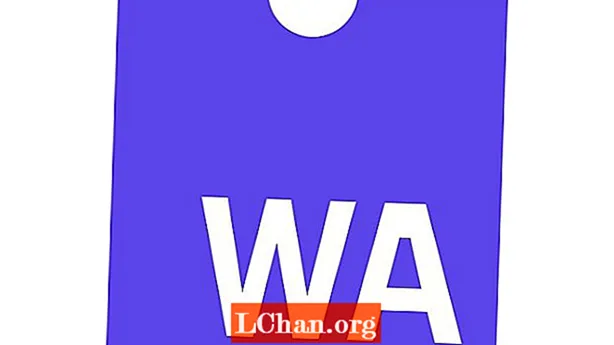Содержание
- 01. Подготовка
- 02. Добавьте свой видео файл.
- 03. Добавьте описание
- 04. Добавить изображение
- 05. Добавить теги
- 06. Проверить законность
- 07. Выберите лицензию и другие детали.
- 08. Добавьте элементы видео
- 09. Выберите настройки видимости.

В этой статье мы покажем вам, как загрузить видео на YouTube за восемь простых шагов. Во-первых, давайте установим сцену ... Итак, вы закончили свой шедевр короткометражного фильма или привели мир в порядок в своем последнем видеоблоге, и вы готовы опубликовать его для всеобщего обозрения. Теперь вам нужно знать, как загрузить видео на YouTube.
Что ж, тебе повезло. В этом руководстве мы проведем вас через все шаги, необходимые для получения работы из выбранных вами программное обеспечение для редактирования видео, на доминирующую популярную социальную платформу YouTube. Но это не все. Мы также дадим несколько полезных советов о том, как оптимизировать страницу вашего видео, чтобы привлекать все больше и больше зрителей. Вы очень быстро наберете лайков и подписчиков.
Ищете более подробные возможности программного обеспечения для редактирования видео, прежде чем научитесь загружать видео на YouTube? Взгляните на эти два проверенных бренда ...

Premiere Pro: лучшее программное обеспечение для редактирования видео
Adobe Premiere Pro - это программа для редактирования видео, предназначенная для профессиональных редакторов. Этот стандартный инструмент работает как на ПК, так и на Mac, и предлагает все, что вам нужно.
Посмотреть сделку

Final Cut Pro X: лучший выбор для пользователей Mac
Final Cut Pro, оптимизированный для macOS, имеет отличную репутацию в отрасли и является лучшим вариантом для пользователей Apple, которые хотят легко снимать фильмы.
Посмотреть сделку
01. Подготовка

YouTube может работать с несколькими различными типами видеофайлов, но чтобы свести к минимуму время обработки и снизить риск видимого сжатия, вы захотите экспортировать из своего программного обеспечения для редактирования, используя настройки, близкие к рекомендуемым. Во многих приложениях для редактирования есть предустановки YouTube, которые вы можете выбрать при экспорте (см. Наше руководство по лучшим приложениям для редактирования видео для YouTube), но если у вас их нет, важными настройками являются: контейнер MP4; аудио в кодеке AAC-LC, видео в кодеке H.264, без чересстрочной развертки и с переменным битрейтом; и соотношение сторон 16: 9.
Еще перед загрузкой вам понадобится учетная запись Google. YouTube принадлежит Google, и вам понадобится одна учетная запись для всех веб-сайтов Google. Нажмите «Войти» на главной странице YouTube, чтобы войти в свой аккаунт. Если у вас его еще нет, вы можете создать учетную запись. Заполнить данные и приступить к работе не займет много времени, но стоит потратить время и добавить изображение профиля, так как оно появится на вашем канале и сделает его более наглядным.
02. Добавьте свой видео файл.

На главной странице YouTube нажмите значок «Создать» в правом верхнем углу - это значок в форме камеры со знаком плюса. Это перенесет вас на страницу, где вы выберете видеофайл, который хотите загрузить со своего компьютера. Либо перетащите файл из окна проводника (или Finder на Mac), либо нажмите «Выбрать файлы» и используйте интерфейс YouTube, чтобы найти свое видео.
03. Добавьте описание

Пока ваше видео загружается, есть три вкладки, где вы можете ввести информацию о нем. На вкладке «Подробности» первое, что нужно сделать, - это дать вашему видео описание. Это важно, так как это будет частью метаданных (информации, которую YouTube предоставляет поисковым системам, чтобы помочь привлечь зрителей). Постарайтесь подытожить видео привлекательно, но кратко и включить ключевые слова, которые люди могут искать, например имена людей, продукты или места, в которых они участвуют.
04. Добавить изображение

Ваш эскиз будет отображаться рядом с заголовком видео в результатах поиска, поэтому он должен быть привлекательным. Это не обязательно должен быть простой снимок экрана; подумайте о добавлении таких элементов, как текст. Посмотрите на другие эскизы на YouTube и посмотрите, что привлекает ваше внимание. Для достижения наилучших результатов ваше изображение должно иметь соотношение сторон 16: 9 и 1280 x 720 пикселей, а максимальный размер файла - 2 МБ. Когда ваше изображение будет подготовлено, нажмите кнопку «Загрузить эскиз» на вкладке «Подробности» и найдите изображение на своем компьютере.
05. Добавить теги

Затем добавьте теги. Хотя это не так важно, как описание, это ключевые слова, которые войдут в метаданные и будут продвигать ваше видео среди людей, которые ищут те же слова. Перечислите слова и фразы, относящиеся к теме видео, которые, по вашему мнению, люди могут искать, особенно те, которые вы не включили в описание. Однако не используйте слишком много тегов, так как это может сбить с толку алгоритм YouTube и принести больше вреда, чем пользы. Идеально подходит от пяти до восьми тегов.
06. Проверить законность

Для юридических целей необходимо заполнить несколько деталей. Вы должны указать, предназначено ли видео для детей, особенно до 13 лет. Затем вы можете выбрать, следует ли ограничить просмотр вашего видео для зрителей старше 18 лет; это необязательно, но если вы не ограничите его и в вашем видео будет обнаружено неприемлемое для несовершеннолетних содержание, такое как насилие или грубая нецензурная лексика, ограничение будет наложено на вас. Кроме того, если ваше видео содержит какую-либо платную рекламу, вы должны указать это здесь.
07. Выберите лицензию и другие детали.
На странице сведений вы можете рассмотреть еще несколько вариантов. Важный из них - лицензия. Если вы выбираете стандартную лицензию YouTube, вы предоставляете только YouTube права на показ вашего видео и не разрешаете его копирование где-либо еще. Если вы выберете Creative Commons, вы дадите кому-либо разрешение на повторное использование ваших отснятых материалов. Остальные параметры на этой вкладке говорят сами за себя, но убедитесь, что вы заполнили как можно больше, так как все это поможет с метаданными.
08. Добавьте элементы видео

Если вы создаете канал с несколькими видео, вы можете использовать подсказки и конечные заставки для перекрестного продвижения. Карточки - это уведомления, которые появляются на видео в указанное вами время и в указанном месте. При нажатии они переводят зрителя на другое видео, плейлист или канал. Конечные заставки немного сложнее; они появляются в конце видео и могут связывать зрителей еще с четырьмя элементами. Вы можете добавить и то, и другое, используя вторую вкладку страницы загрузки видео, Видеоэлементы.
09. Выберите настройки видимости.

Последний шаг в нашем руководстве по загрузке видео на YouTube - здесь! На вкладке «Видимость» вы указываете, кто может видеть ваше видео. Три основных варианта: общедоступный (любой может искать и смотреть), "Не в списке" (он не отображается при поиске, но будет доступен для просмотра всем, у кого есть ссылка) и "Частный" (только вы и люди, которым вы предоставили доступ, сможете чтобы увидеть это). Вы также можете запланировать публикацию вашего видео в установленное время и дату. Подумайте о том, чтобы организовать премьеру, чтобы выстроили шум в социальных сетях до сегодняшнего дня, а зрители могли смотреть и обсуждать ее одновременно.